Zastanawiasz się, jak odzyskać usunięte wiadomości z archiwum programu Outlook? Nie ma powodu do obaw, mamy dla Ciebie rozwiązania.
Microsoft Outlook jest składnikiem pakietu Microsoft Office. Zwykle jest używany jako aplikacja e-mail i może być synchronizowany z dowolnym serwerem poczty internetowej POP3 lub IMAP.
Inne funkcje programu Microsoft Outlook obejmują kalendarz, menedżer kontaktów, dziennik, menedżer zadań i przeglądanie stron internetowych.
Czasami możesz przypadkowo lub celowo usunąć zarchiwizowane wiadomości programu Outlook ze skrzynki pocztowej; możesz jednak odzyskać usunięte wiadomości, ale nie trwale usunięte elementy.
Skompilowaliśmy rozwiązania dla różnych wersji Outlooka, których można użyć do odzyskania usuniętych folderów archiwum w programie Outlook 2016 i nie tylko.
Jak mogę odzyskać usunięte / zarchiwizowane wiadomości w Outlooku?
1. Odzyskaj wiadomości programu Outlook za pomocą programu Stellar Outlook Repair

Zwróć uwagę, że istnieje kilka programów przyjaznych dla systemu Windows, których można użyć do odzyskania usuniętych folderów archiwów w programie Outlook.
Dzięki wielu darmowym programom do tworzenia kart możesz łatwo znaleźć coś dobrego dla swoich zainteresowań i potrzeb. Na przykład zalecamy wypróbowanie Stellar Outlook Repair.
To narzędzie jest specjalnie zaprojektowane do wyodrębniania składników skrzynek pocztowych z uszkodzonego pliku PST w nienaruszonej formie. Obejmuje to e-maile, kontakty, zdjęcia i wszystkie inne załączniki.
Co więcej, to wysoko oceniane narzędzie przywraca je w nowym pliku PST, który można łatwo zaimportować z powrotem do Outlooka.

Naprawa programu Stellar Outlook
Szukasz potężnego oprogramowania do odzyskiwania usuniętych / zarchiwizowanych wiadomości programu Outlook? Stellar Outlook Repair to najlepszy wybór! Dostać za darmo Odwiedź stronę2. Odzyskaj w aplikacji Microsoft Outlook dla Windows
- Uruchom program Microsoft Outlook i zaloguj się do konta e-mail.
- Kliknij na Folder poczty kartę, a następnie Usunięte przedmioty.
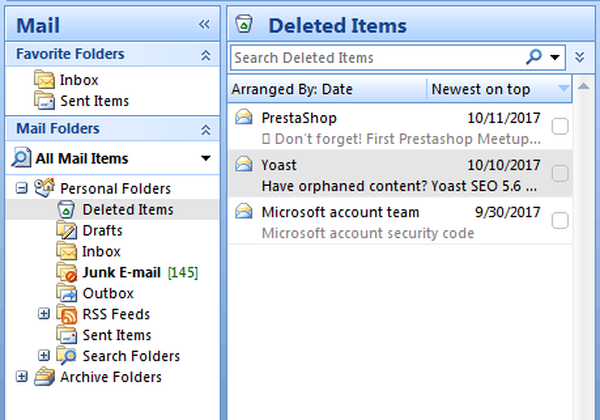
- Teraz kliknij prawym przyciskiem myszy usuniętą zarchiwizowaną wiadomość i wybierz Przenieś do folderu opcja.
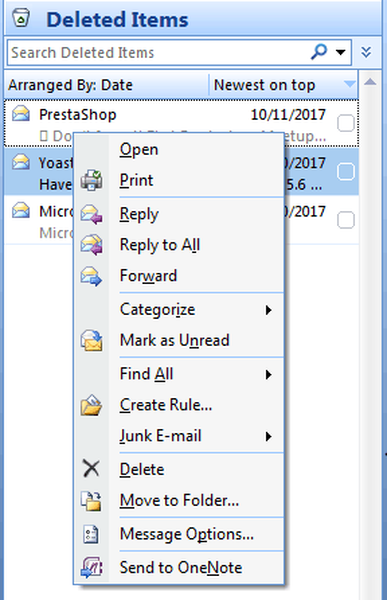
- Następnie kliknij Skrzynkę odbiorczą, aby przenieść usuniętą wiadomość do Skrzynki odbiorczej ”i poczekaj na zakończenie procesu.
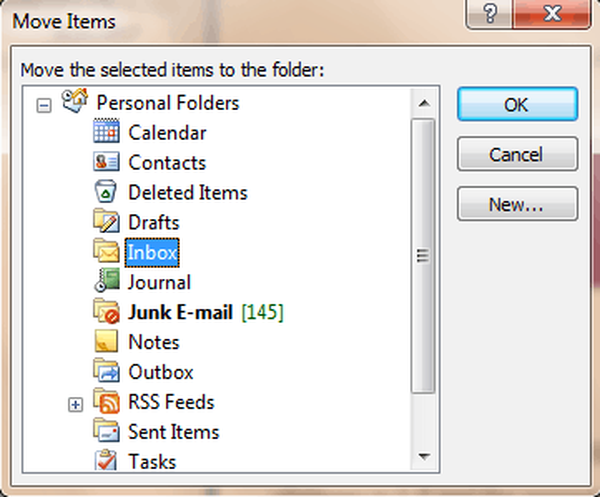
Najprostszym sposobem na odzyskanie usuniętych wiadomości archiwalnych ze skrzynki pocztowej programu Outlook jest przywrócenie ich z folderu Elementy usunięte.
Ten folder zawiera wiadomości, które nie zostały trwale usunięte, więc bez wahania wykonaj powyższe kroki.
Jeśli jednak nie możesz znaleźć określonej wiadomości w folderze Elementy usunięte, może być konieczne uzyskanie dostępu do folderu Elementy do odzyskania.
Folder Elementy do odzyskania to ukryty folder w programie Microsoft Outlook zawierający elementy, które zostały wyczyszczone z folderu Elementy usunięte.
Oto jak uzyskać dostęp do folderu Elementy do odzyskania:
- Na ekranie konta Outlook przejdź do listy folderów e-mail, a następnie kliknij Usunięte przedmioty.
- Kliknij na Dom a następnie kliknij Odzyskaj usunięte elementy z serwera.
- Teraz wybierz usunięte archiwalne wiadomości programu Outlook, które chcesz odzyskać.
- Kliknij Przywróć wybrane elementy, a następnie kliknij ok.
Uwaga: Nie możesz odzyskać elementów usuniętych z folderu Elementy usunięte, jeśli nie masz konta Exchange w programie Microsoft Outlook.
3. Odzyskaj w aplikacji internetowej Microsoft Outlook
- Przejdź do programu Outlook, a następnie zaloguj się na swoje konto.
- Na liście folderów e-mail kliknij plik Usunięte przedmioty patka.
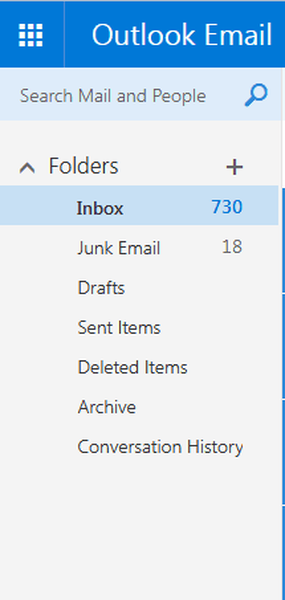
- Zlokalizuj konkretną wiadomość, kliknij ją prawym przyciskiem myszy, a następnie kliknij Przenieś> Skrzynka odbiorcza.
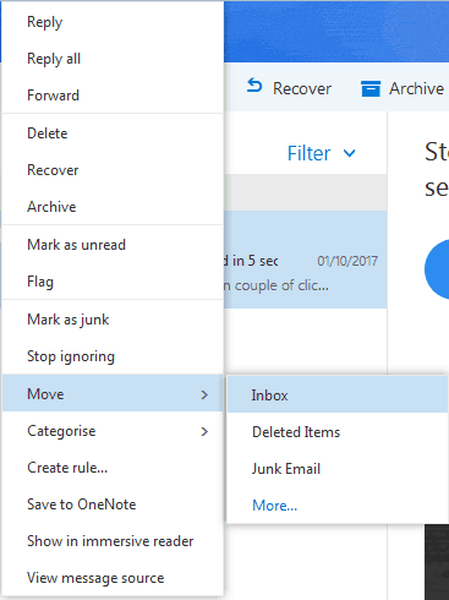
Innym sposobem na odzyskanie usuniętych zarchiwizowanych elementów programu Outlook jest uzyskanie dostępu do witryny programu Outlook i przywrócenie ich z folderu Elementy usunięte.
Ewentualnie, jeśli nie możesz znaleźć wiadomości w folderze Elementy usunięte, musisz poszukać jej w folderze Elementy do odzyskania. Oto jak uzyskać dostęp do folderu Elementy do odzyskania:
- Przejdź do aplikacji Outlook Web App, a następnie zaloguj się na swoje konto.
- Na liście folderów e-mail kliknij prawym przyciskiem myszy plik Usunięte przedmioty patka.
- Teraz kliknij Odzyskaj usunięte elementy.
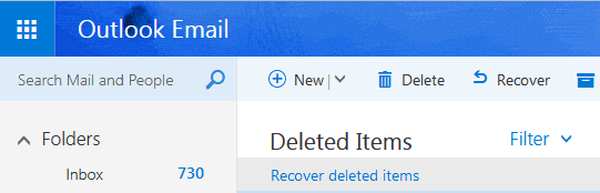
Ponadto możesz również użyć pola wyszukiwania, aby znaleźć usuniętą zarchiwizowaną wiadomość, którą chcesz odzyskać. Po zlokalizowaniu elementu zaznacz go, a następnie kliknij Wyzdrowieć.
Podsumowując, metody i program wymienione powyżej mogą pomóc w odzyskaniu usuniętych archiwalnych wiadomości programu Outlook na komputerze z systemem Windows. Jeśli masz jakieś pytania, możesz komentować poniżej.
Uwaga redaktora: Ten post został pierwotnie opublikowany w październiku 2017 roku i od tego czasu został odnowiony i zaktualizowany w lipcu 2020 roku pod kątem świeżości, dokładności i kompleksowości.
- Przewodniki dotyczące programu Outlook
 Friendoffriends
Friendoffriends
![Jak odzyskać usunięte / zarchiwizowane wiadomości programu Outlook [przewodnik]](https://friend-of-friends.com/storage/img/images_5/how-to-recover-deletedarchived-outlook-messages-[guide]_2.jpg)


